近年来,随着技术的不断发展,越来越多的人选择使用U盘来安装操作系统。本文将以戴尔电脑为例,为您详细介绍如何使用U盘来安装系统。通过简单的步骤和明确的操作指南,您将能够轻松完成系统的安装。
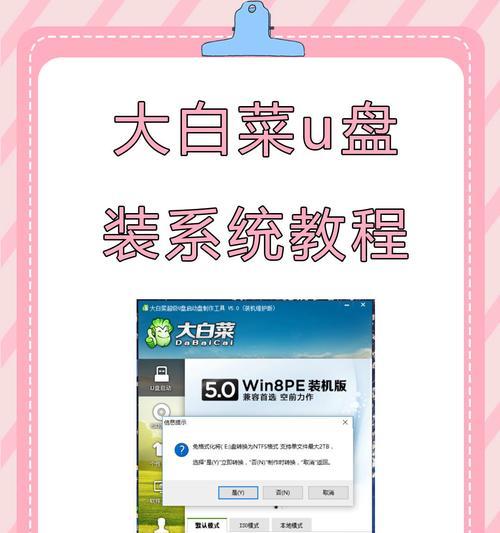
准备工作
在进行U盘安装系统之前,您需要准备好一台戴尔电脑、一个U盘和所需的系统安装文件。确保U盘的容量足够大,并备份好重要的文件。
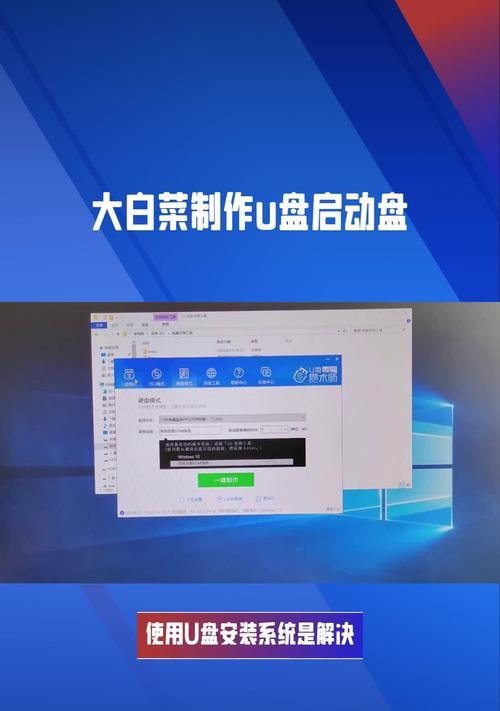
下载操作系统
您需要从官方网站或可信赖的来源下载所需的操作系统安装文件,并保存到您的计算机上。确保下载的文件与您的电脑型号和配置相匹配。
格式化U盘
将U盘连接到您的电脑上后,打开资源管理器,在U盘上右键点击并选择“格式化”。在弹出的窗口中选择默认选项并开始格式化。请注意,此操作将清空U盘上的所有数据,所以请确保提前备份好重要文件。
制作可启动U盘
在您的电脑上下载并打开一个U盘制作工具,例如Rufus或WinToUSB。选择U盘和系统安装文件,根据软件的指示进行操作,创建一个可启动的U盘。
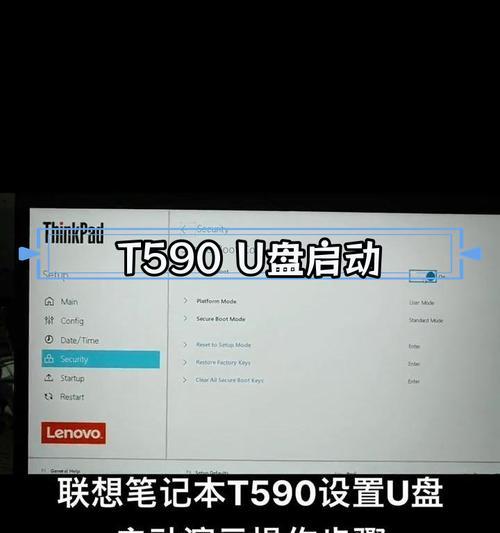
设置电脑开机顺序
重启戴尔电脑,并在开机过程中按下相应的按键(通常是F12或F2)进入BIOS设置界面。在“启动”选项中,将U盘选为首选启动设备,并保存更改后退出。
插入U盘并安装系统
将制作好的可启动U盘插入电脑,并重启电脑。系统安装程序将会自动启动。按照提示进行系统安装,并在安装过程中选择您所需的选项。
等待系统安装完成
系统安装过程可能需要一些时间,请耐心等待。一旦安装完成,您将需要进行一些基本设置和驱动程序的安装。
登录和激活系统
根据您的个人需求,输入您的登录凭据,并根据需要激活系统。请确保您使用合法的授权密钥,以避免激活问题。
安装必要的驱动程序
访问戴尔官方网站,下载并安装适用于您的电脑型号和操作系统的最新驱动程序。这些驱动程序将确保您的电脑正常工作,并提供最佳的性能和兼容性。
更新系统和软件
连接到互联网后,及时更新您的操作系统和安装的软件。这将提供更好的安全性和稳定性,并为您提供最新的功能和修复。
安装常用软件和工具
根据您的个人需求,安装常用的软件和工具,如办公套件、浏览器、多媒体播放器等。这将使您的电脑更加完善和易于使用。
恢复个人数据
如果您有备份的个人数据,现在是恢复它们的时候了。连接外部存储设备或通过云服务将数据恢复到您的电脑上。
优化系统设置
根据您的个人喜好和需求,对系统进行一些优化设置,如更改桌面背景、调整屏幕分辨率、设置电源选项等。
进行系统安全设置
确保您的电脑受到良好的安全保护,安装杀毒软件和防火墙,并定期更新和扫描您的系统。此外,使用强密码和开启双重身份验证等措施也是必要的。
通过本文的指导,您已经成功地使用U盘在戴尔电脑上安装了操作系统。希望这个教程对您有所帮助,如果在操作过程中遇到任何问题,请随时向专业人士寻求帮助。祝您在新系统上享受畅快的使用体验!


